平时我们在处理文档的时候偶尔会直接点击保存即可将文件保存到默认路径,但是有些时候我们的某些文档想要存在自定义保存路径中,如老古分享的WPS示例文档,那么我们是否可以自定义设置WPS文件的常用保存路径呢?当然可以,而且操作很简单,具体如下:
1、打开某一个WPS文档 - 点击右上角的“WPS文字”进入首页面板 - 点击“常用”旁边的三个小圆点 - 点击“其他位置”。
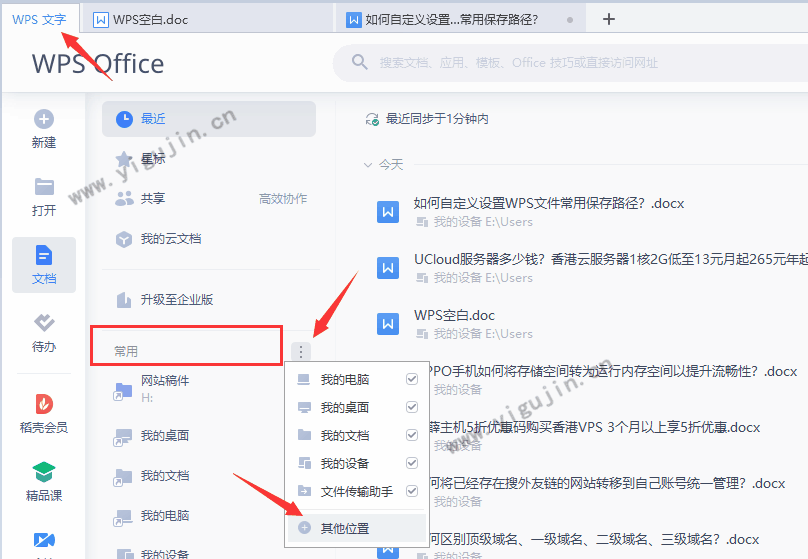
2、在“添加位置”窗口中选择我们前面创建好的文件夹,如选择“我的桌面”中的“WPS示例”文件夹,然后点击【确定】按钮即可。
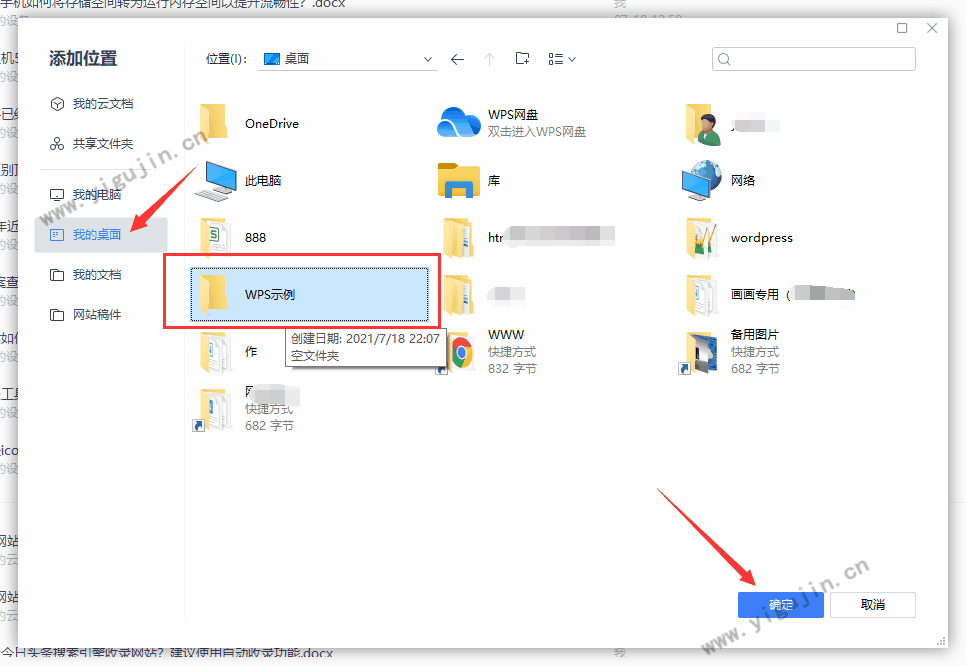
至此,我们已经成功自定义设置了WPS文件的常用保存路径“WPS示例”。具体如下图所示:
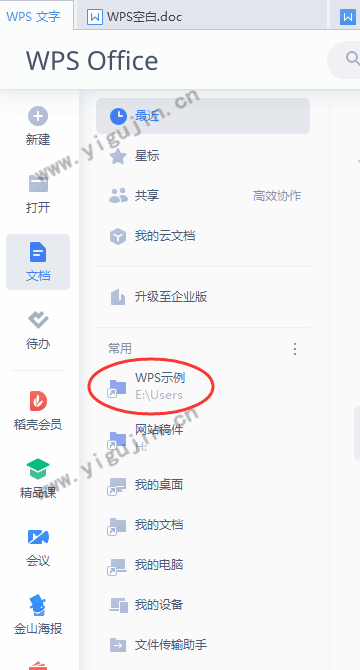
这样一来我们在新创建WPS文件想要保存时就可以直接点击我们刚才设置的保存路径了。如直接点击菜单栏中的“保存”图标按钮,在弹出的“另存文件”中直接点击刚才设置的保存路径“WPS示例”,然后修改文件名后点击【保存】按钮即可将这个文件保存在WPS示例文件夹内。
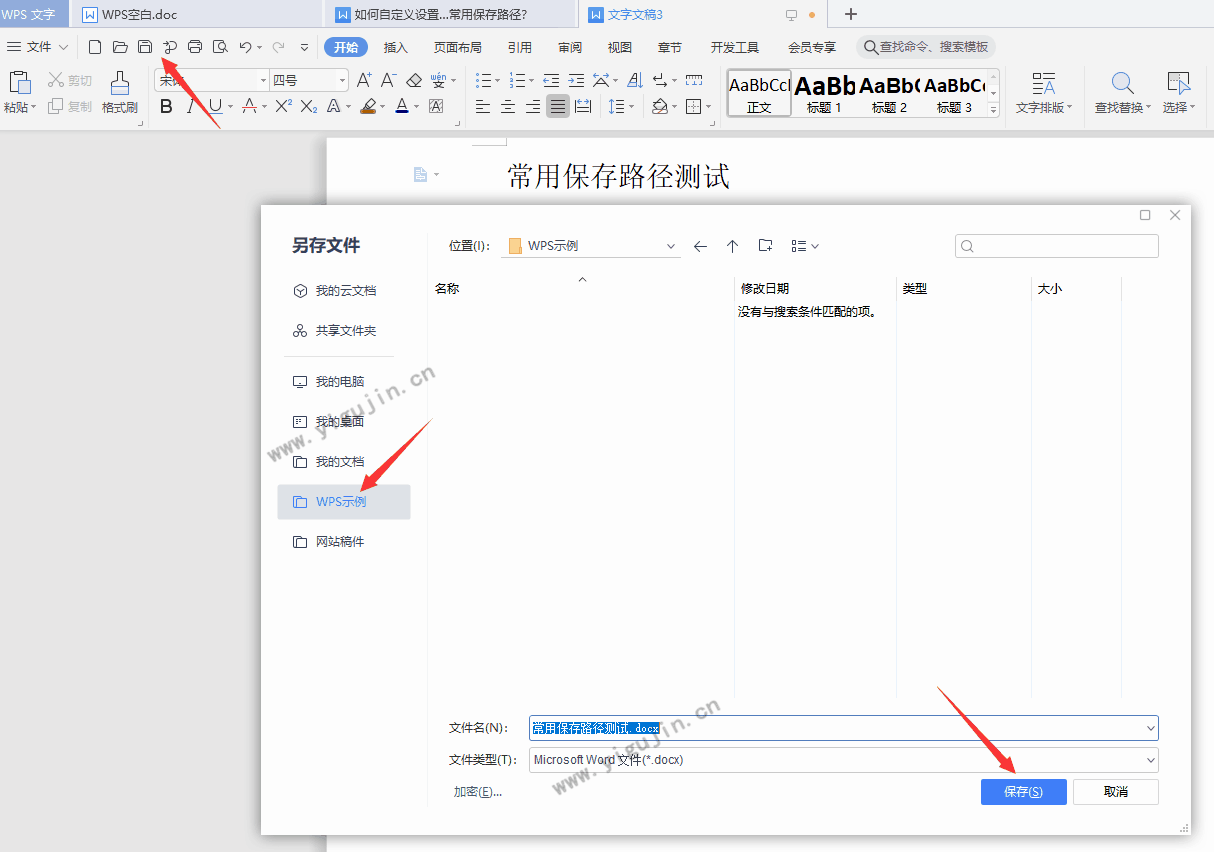
这样设置了常用保存路径后可以让我们在保存文件时快速保存文件到指定文件夹内,再也不用去点击几次才找到目标文件夹了。
如果你所设置的常用保存路径如WPS示例不需要后,我们也是可以将其移除的,具体操作如下:
打开某一个WPS文档 - 点击右上角的“WPS文字”进入首页面板 - 右键“常用”下方想要移除的路径如WPS示例 - 点击“移除”即可成功移除。
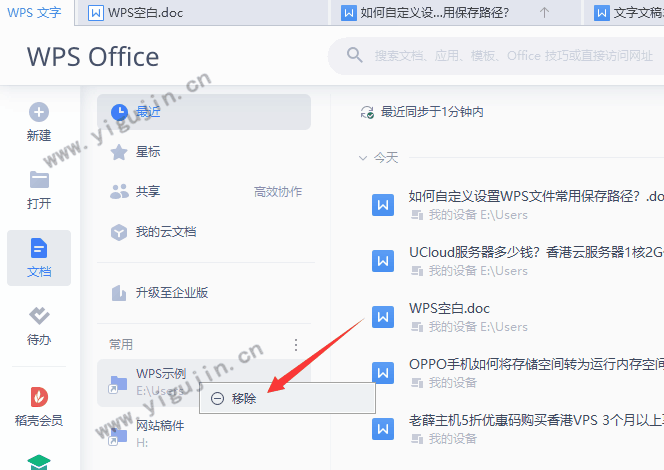
如果你的WPS文件经常需要保存到不同的文件夹内,那么老古建议你根据本文步骤自定义多个常用保存路径,这样以后保存WPS文件就不用找目标文件夹半天了,可以快速保存到指定文件夹内。

